WhatsApp - популярное мессенджер-приложение, которое используется миллионами людей по всему миру. Однако, иногда удобнее пользоваться WhatsApp на компьютере, особенно, если нужно быстро набрать и отправить большой текст, или просмотреть медиафайлы с большого экрана. Для этого существует специальная функция синхронизации WhatsApp на компьютере, которая позволяет удобно использовать все возможности приложения на большем экране.
В этой статье мы предлагаем полезную инструкцию и советы по синхронизации WhatsApp на компьютере. Во первых, необходимо убедиться, что у вас установлено приложение WhatsApp на вашем мобильном устройстве и аккаунт уже зарегистрирован. Затем, для синхронизации с компьютером, вы должны перейти на официальный сайт WhatsApp и скачать десктопную версию. Установите это приложение на свой компьютер и запустите его.
После запуска десктопной версии WhatsApp, вы увидите QR-код, который нужно отсканировать с помощью камеры вашего мобильного устройства. Для этого откройте приложение WhatsApp на своем телефоне, перейдите в настройки, веб и сканирование QR-кода. Наведите камеру на QR-код, который отображается на экране вашего компьютера. Когда сканирование будет завершено, вы увидите, как все ваши чаты и контакты появятся на экране вашего компьютера. Теперь вы можете пользоваться всеми функциями WhatsApp, не отрываясь от работы за компьютером.
Как синхронизировать WhatsApp на компьютере: полезная инструкция и советы
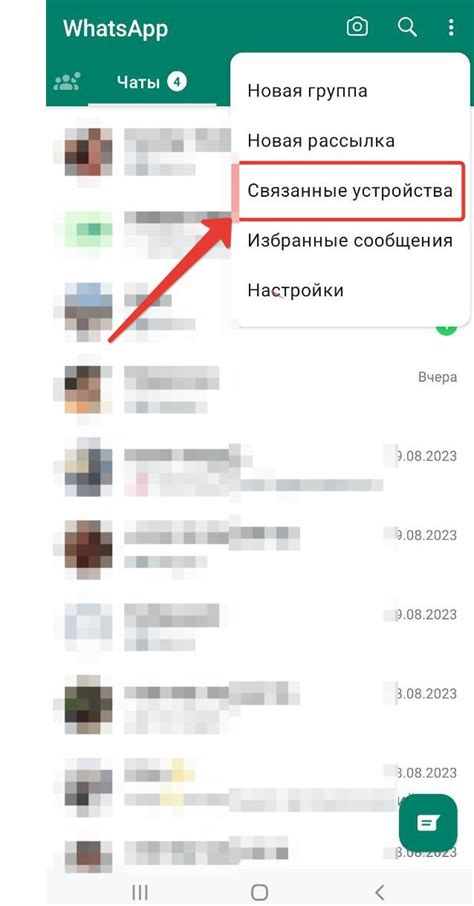
Синхронизация WhatsApp на компьютере может быть очень полезной функцией для тех, кто хочет использовать мессенджер на большом экране и управлять сообщениями с клавиатуры. В этой статье мы расскажем о том, как реализовать синхронизацию WhatsApp на компьютере и предоставим вам несколько полезных советов и рекомендаций.
Использование WhatsApp Web
Самый простой способ синхронизировать WhatsApp на компьютере - это использование официального приложения WhatsApp Web. Для этого вам понадобятся:
- Компьютер с доступом в интернет.
- Смартфон с установленным приложением WhatsApp.
Инструкция по синхронизации WhatsApp на компьютере с использованием WhatsApp Web:
- Откройте браузер на компьютере и перейдите на веб-сайт web.whatsapp.com.
- Откройте приложение WhatsApp на своем смартфоне и найдите настройки (обычно это значок с тремя точками в верхнем правом углу экрана).
- В настройках выберите пункт "WhatsApp Web".
- Откроется сканер QR-кода. Наведите камеру смартфона на QR-код, отображающийся на экране компьютера.
- После сканирования QR-кода WhatsApp будет автоматически синхронизирован на вашем компьютере. Вы сможете просматривать и отправлять сообщения, так же как и на своем смартфоне.
Советы и рекомендации
Помимо основной функции синхронизации, существуют несколько полезных советов и рекомендаций, которые помогут вам получить максимум от использования WhatsApp на компьютере:
- Используйте горячие клавиши: WhatsApp Web поддерживает горячие клавиши для удобного управления сообщениями. Например, нажатие клавиши "Enter" отправит сообщение, а клавиши "Ctrl + Shift + ]" и "Ctrl + Shift + [" позволяют переключаться между чатами.
- Установите оповещения: настройте оповещения, чтобы получать уведомления о новых сообщениях непосредственно на компьютере. Это позволит вам быть в курсе всех важных сообщений даже тогда, когда вы не работаете в браузере.
- Очистите кэш и данные: периодически очищайте кэш и данные браузера, чтобы поддерживать хорошую производительность приложения WhatsApp Web.
- Обновляйте приложение: следите за выходом новых версий WhatsApp Web и регулярно обновляйте приложение, чтобы получить новые функции и исправления ошибок.
Теперь, когда вы знаете, как синхронизировать WhatsApp на компьютере, вы сможете пользоваться мессенджером более удобно и эффективно. Не забывайте следовать указанным инструкциям и использовать полезные советы для оптимального опыта использования WhatsApp на компьютере.
Подключение WhatsApp к компьютеру: шаг за шагом

Шаг 1: Установите приложение WhatsApp на своем смартфоне, если вы еще не сделали этого. Вы можете найти его в App Store или Google Play Store в зависимости от вашей операционной системы.
Шаг 2: Откройте WhatsApp на своем смартфоне и перейдите в настройки.
Шаг 3: В настройках выберите пункт "WhatsApp Web" или "WhatsApp на компьютере".
Шаг 4: Откройте веб-браузер на своем компьютере и перейдите на официальный сайт WhatsApp Web, по адресу web.whatsapp.com.
Шаг 5: На сайте WhatsApp Web вы увидите QR-код.
Шаг 6: С помощью своего смартфона отсканируйте QR-код, направив камеру на экран компьютера. Мгновенно установится связь между вашим смартфоном и компьютером.
Шаг 7: После успешного сканирования вы сможете видеть все ваши чаты и контакты на компьютере и обмениваться сообщениями с помощью клавиатуры компьютера.
Шаг 8: Приложение WhatsApp на компьютере будет синхронизироваться со смартфоном, поэтому ваши сообщения и разговоры будут отображаться в обоих устройствах.
Теперь вы можете пользоваться WhatsApp на своем компьютере и наслаждаться удобством общения, используя большой экран и клавиатуру.
Преимущества синхронизации WhatsApp на компьютере
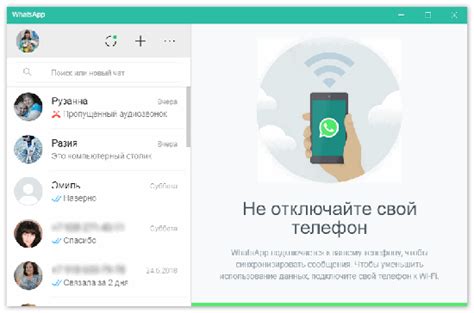
Синхронизация WhatsApp на компьютере имеет свои преимущества, которые могут быть полезными для пользователей при работе и общении в мессенджере.
| Удобство | Одним из главных преимуществ синхронизации WhatsApp на компьютере является удобство использования. Вместо того чтобы смотреть и отвечать на сообщения на мобильном устройстве, пользователь может делать это прямо на компьютере, что упрощает работу и экономит время. |
| Расширенные возможности | Синхронизация WhatsApp на компьютере позволяет пользователю расширить свои возможности в мессенджере. Например, на компьютере можно создавать групповые чаты, отправлять массовые сообщения и отправлять файлы большего размера, чем на мобильном устройстве. |
| Организация и сохранение сообщений | Синхронизация WhatsApp на компьютере также позволяет пользователю легче организовывать и сохранять важные сообщения. На компьютере можно создавать папки для хранения различных сообщений и быстро находить нужную информацию. |
| Безопасность | Синхронизация WhatsApp на компьютере может предоставить пользователю дополнительную защиту данных. Компьютеры часто имеют более надежные методы авторизации, такие как пароль или сканер отпечатка пальца, что делает их более безопасными для использования мессенджера. |
В итоге, синхронизация WhatsApp на компьютере не только упрощает коммуникацию и облегчает работу в мессенджере, но и предоставляет дополнительные функции и возможности для пользователей.
Советы по использованию WhatsApp на компьютере
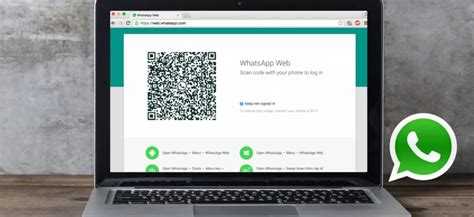
Использование WhatsApp на компьютере может быть удобным и эффективным. Вот несколько советов, которые помогут вам максимально использовать все возможности этого мессенджера:
- Включите уведомления: чтобы ничего не пропустить, вам нужно включить уведомления о новых сообщениях. Для этого зайдите в настройки WhatsApp на компьютере и установите соответствующую опцию.
- Используйте горячие клавиши: WhatsApp на компьютере поддерживает использование горячих клавиш, которые позволяют быстро выполнять различные действия. Например, вы можете использовать клавишу "Ctrl + N" для начала нового чата.
- Компьютерная версия для множественных устройств: WhatsApp внедрил функцию "Множественные устройства", которая позволяет использовать аккаунт на нескольких устройствах одновременно, включая компьютеры. Чтобы включить эту функцию, зайдите в настройки приложения на вашем мобильном устройстве и следуйте инструкциям.
- Используйте быстрые ответы: WhatsApp на компьютере также поддерживает функцию быстрых ответов. Просто наведите курсор на сообщение, на которое хотите ответить, и нажмите на значок ответа справа от него.
- Экспортируйте чаты: вы можете экспортировать чаты WhatsApp на компьютер, чтобы сохранить их важные сообщения и медиафайлы. Для этого перейдите в настройки чата и выберите опцию экспорта.
- Используйте конфиденциальный режим: если вы делаете публичную презентацию или показываете что-то на экране компьютера, вы можете включить конфиденциальный режим в WhatsApp. Это позволит скрыть уведомления и содержимое чатов на экране.
- Используйте функцию "Перевод": WhatsApp имеет встроенную функцию перевода, которая позволяет переводить сообщения на другие языки. Просто выделите сообщение и нажмите на опцию "Перевод" в контекстном меню.
Следуя этим советам, вы сможете эффективно использовать WhatsApp на компьютере и наслаждаться всеми его функциями.